- Amy Shao 公開 2025年11月19日 待望のVSDC 10.2アップデート:ホビイストからプロまで、すべてのユーザーを支援するために設計された...
- こんにちは、シアトル在住の旅行ビデオグラファー、マティア・ワートンです。3年間も、動画に醜い透かし(ウォーターマーク)を入れてくる編集ソフトに悩まされてきました...
- published Amy Shao 6/10/25 待ちに待った新しくてユニークなアップデートがついに登場!これは単なるバージョンアップではありません...
- このホリデーシーズンは、VSDC Video Editorの最新アップデートと共に新しい始まりを迎えましょう!皆様のフィードバックを受けて、最も愛されているツー...
2つ(またはそれ以上)の動画を並べて配置する方法
ほとんどのノンリニア動画編集ソフトでは、2つの動画を並べて配置できます。この効果は、「分割画面」効果とも呼ばれます。達成しようとしていることに応じて、同じ動画または2つの異なる動画を並べて再生できます。そして、テクニックのコツをつかめば、できるだけたくさん動画を使うことができるようになります。
このチュートリアルでは、VSDC無料動画編集を使用してビデオを並べて配置する方法を示します。これはWindows用の軽量ノンリニアビデオエディタであり、シーン内で直接ビデオファイルのサイズ変更と調整ができるため、このタスクに最適です。始める前に、公式ウェブサイトからVSDCをダウンロードする必要があります。
ステップ1。フッテージをインポートしてサイズ変更します
コンピューターでVSDCを起動し、ビデオファイルをインポートします。 シーンにドラッグアンドドロップすることもできます。動画を右クリックして「プロパティ」を選択します。「プロパティ」ウィンドウは右側からスライドインします。「共通設定」→「座標」→「幅」を見つけます。
次に、フレーム幅の値を半分にして、新しい数値を手動で入力します。 例えば、元のフレーム幅が1920であったら、960と入力します。
ステップ2。2番目の動画を準備します
元の動画を複製したい場合は、作業領域「でCtrl + C」及び「Ctrl + V」を使用できます。または、元の動画を右クリックして「複製」を選択し、コピーをタイムラインに貼り付けることもできます。作成されたコピーは同じフレーム幅になるため、必要なのはそれを右にドラッグして動画を並べて配置することだけです。
もう1つのオプションは、シーンで2つの異なる動画を使用することです。この場合、両方の動画のサイズと画質が同じであることを確認する必要があります。そうしないと、違いが目立ち、見栄えの悪い効果が得られます。
このルートに進むことにした場合は、2番目の動画をタイムラインにドラッグし、最初の動画のサイズを変更したのと同じ方法でサイズを変更します。「プロパティ」ウィンドウに移動し、「座標」-「幅」の値を半分にします。次に、動画をシーンの右側にドラッグします。
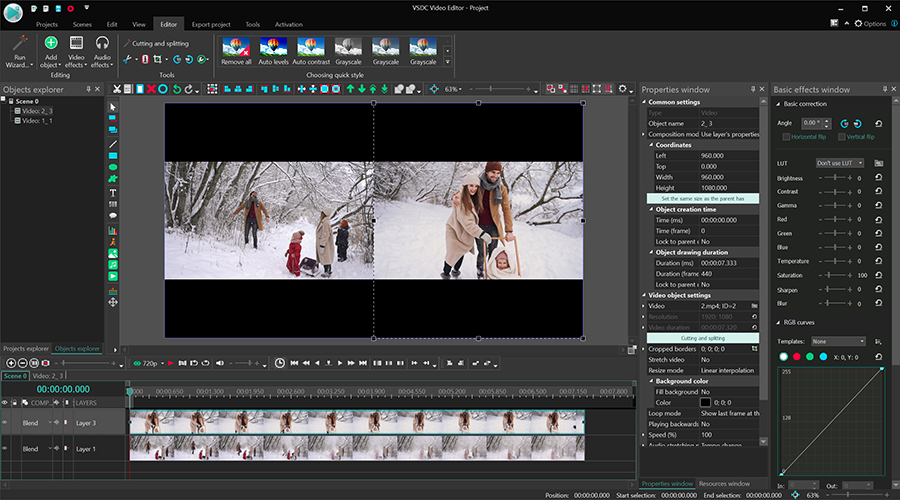
覚えておいてください:タイムライン上で、2つの動画は厳密に上下に配置する必要があります。それはそれらを同時に再生したい場合です。1つの動画を遅延して開始したい場合は、タイムラインの右側にドラッグします。また、動画を一方または他方で変更することもできます。 そのためには、動画をタイムラインの同じレベルに1つずつ配置します。
そして、並んだ2つの動画は今準備ができています。「プロジェクトをエクスポート」タブに移動し、必要な形式でパソコンに保存します。
次の分割画面動画のインスピレーションを得ます
サイドバイサイド動画は、プロモーションクリップ、プレゼンテーション、vlog、前後の比較に最適です。 分割画面効果は、20世紀半ばから映画でも使用されています。「夜を楽しく」(1959)や「殺しのドレス」(1980)などの名作映画の画面を分割します。
これは、「キル・ビルVol.1」のように、2つの異なる場所で同時に起こっていることを示すのに便利な方法です。
同じオブジェクトの様々な視点を示すために、並べて動画を使用することをお勧めします。「500日のサマー」のクリエイターのように、「期待と現実」の比較を組み込むこともできます。
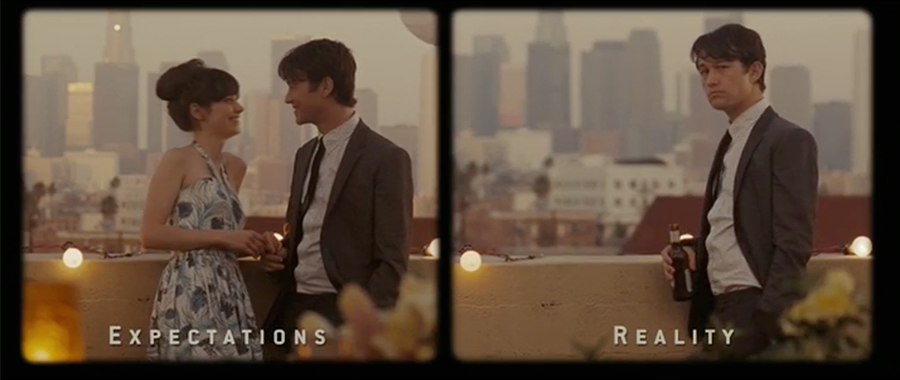
コンセプトを理解すると、水平分割画面を作成したり(ビデオファイルの幅ではなく高さを変更したり)、複数の動画を並べて再生したりできるようになります。
比較または創造的な理由であるかどうかにかかわらず、動画を並べて配置することは、最初は複雑に見えるかもしれませんが、非常に簡単な作業です。完全な初心者であっても、数分以内にこの効果を再現することができます。
高度なモードを試してみたいと思いませんか? VSDCプロで対角分割画面を作成するには、次のビデオチュートリアルを確認してください。